1、首先打开要修改的PDF文件,直接用 文件——打开 即可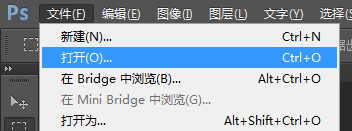
2、然后,按住 ALT+鼠标滚轮 对图片进行缩放(主要是放大好操作)
【注意:如果打开PDF文件在PS里是横放的,建议先不要把它摆正,直接操作再保存即可,保存完成后,再使用WPS等PDF工具打开后如果还是横放的,再用OFFICE调整方向,然后保存,感觉这样失真会更小,而且保存后的文件也小】
3、然后按照下面的文档操作
怎样用PS修改图片上的数字
4、操作完成后,选 存储为
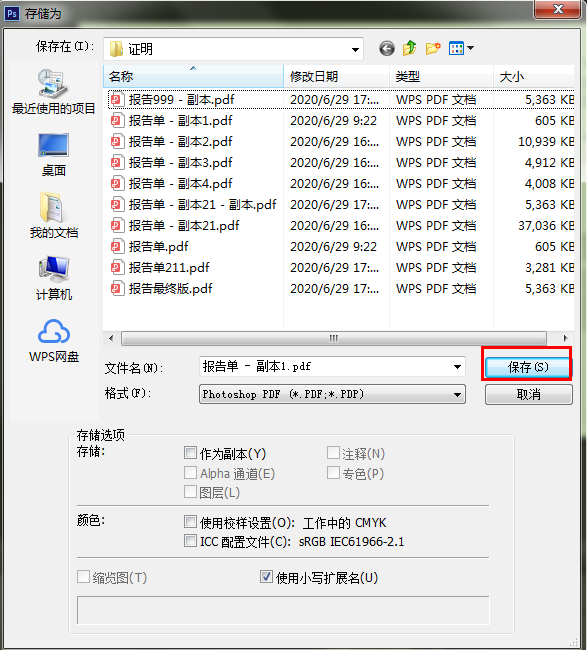
点保存,
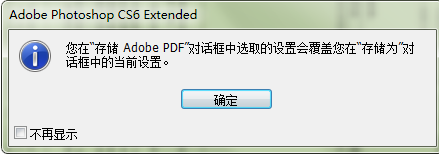
继续点确定,
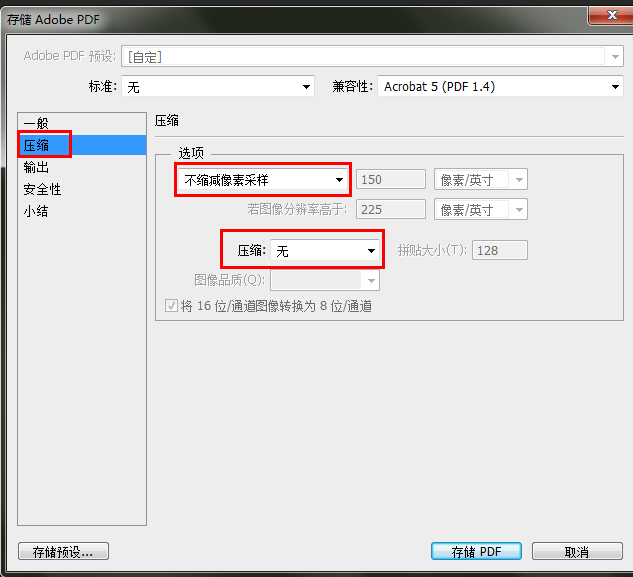
【这里要非常注意了,如果对效果要求比较高,一定要按照上图在压缩选项卡中,把那两个选为不压缩,尤其第一个 不缩减像素采样】
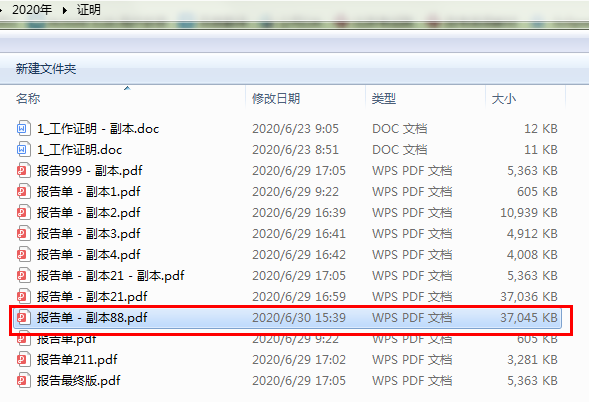
用PS保存后发现很大,有37M,没关系,这时用WPS打开,
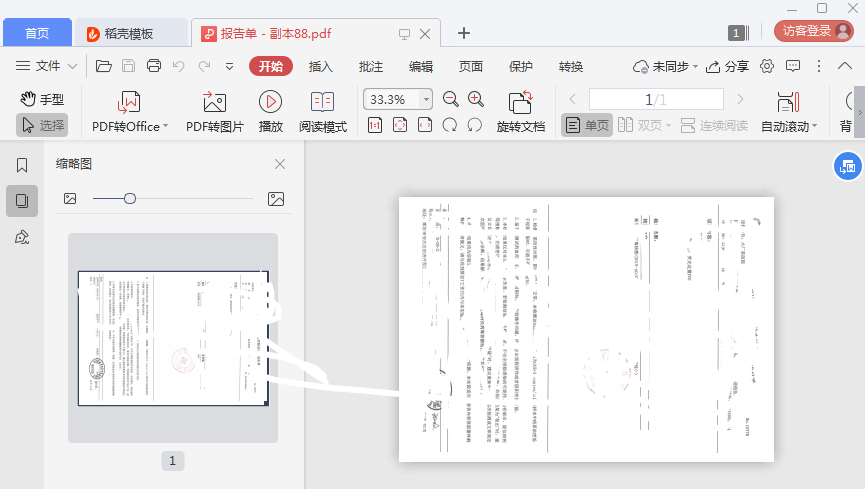
发现还是 横屏的,
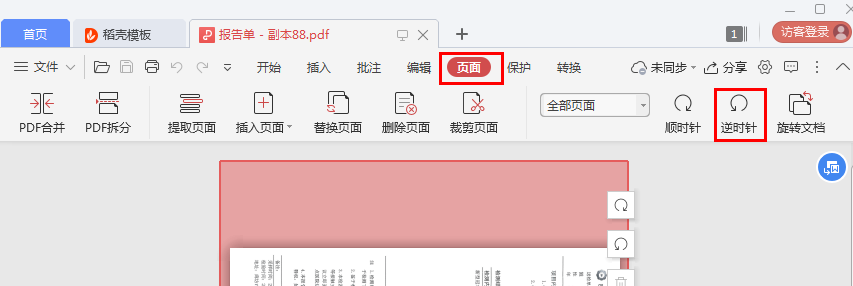
选 页面——逆时针,选中一下,就正了
然后再 文件——另存为:

然后我们看到最新保存的文件又变成5M了,这就可以了,打开后会发现其失真非常小,即使放大500%,文字毛边也很清楚,没有马赛克。

。。。。。。
对下面文档操作的简单解释:
M 使用矩形选区工具 + 鼠标拖动
V 使用移动工具 + 鼠标拖动
CTRL+ALT+V 复制当前选区并移动 +鼠标拖动
-----------------------
PS快捷键:
转:
史上最全PS快捷键,同时更新WIN版和MAC版
感谢原作者
转:
怎样用PS修改图片上的数字
情况一、这个数字是图片上有的,比如说2010年,我想要改成2011年,那个”1“是图片上有的。那直接导图进PS,然后按一下M 把”1“框起来,然后按V,接下来按住ctrl和alt(一起按,按住别放),拖动那个虚线的框框,移动到那个要修改的”0”上面。好了 完了。
情况二、这个数字图片上没有,比如说2012年要改2013年,这个“3”是图片上没有的。那就导图进PS,用情况一的方法将“2”的位置填充成背景色(上诉M之后框一小块背景就行),然后按T,然后输入“3”,接下来调整字体,然后退出输入 按V 调整位置。好了,完了。
————————————————
版权声明:本文为CSDN博主「百雨」的原创文章,遵循CC 4.0 BY-SA版权协议,转载请附上原文出处链接及本声明。
原文链接:https://blog.csdn.net/sinat_38068807/java/article/details/96132262